Vill du ge eller sälja en gammal smartphone eller surfplatta som du inte längre använder? Du måste vidta försiktighetsåtgärder så att dina personuppgifter inte finns kvar på smarttelefonen när de flyttar till andra användare. Det finns tillfällen då en terminalåterställning avslutar flera skadeproblem. Var inte rädd eftersom det är en enkel och säker process som erbjuds av alla tillverkare. Här förklarar vi hur du återställer Android från fabriken.
Gå snabbt åt olika delar av denna länk:
Innan du returnerar smarttelefonen
Oavsett vem du ger eller säljer, måste du alltid lämna den som en ny artikel, mest för din integritet. För att återställa utan att förlora data finns det ett antal saker du aldrig bör glömma innan du tar bort allt:
- För en Säkerhetskopiera din applikation och data.
- Kopiera eller flytta alla dina filer till ett microSD-kort, någonstans i molnet, till exempel Google Drive eller en dator.
- Se till att alla dina foton är i gott skick innan du saknar dem. Ser bra ut i terminalens interna minne.
Fabriksåterställ
Nu kommer vi att radera data och återställa smarttelefonen eller surfplattan. Återställ fabriksdata kommer att ta bort alla våra uppgifter, från information om vårt konto, såväl som applikationer, foton, musik etc. Tanken är att återställa enheten till samma skick som när du tog ut den ur rutan, så det är bättre att göra en kopia av alla dina tidigare data och filer.
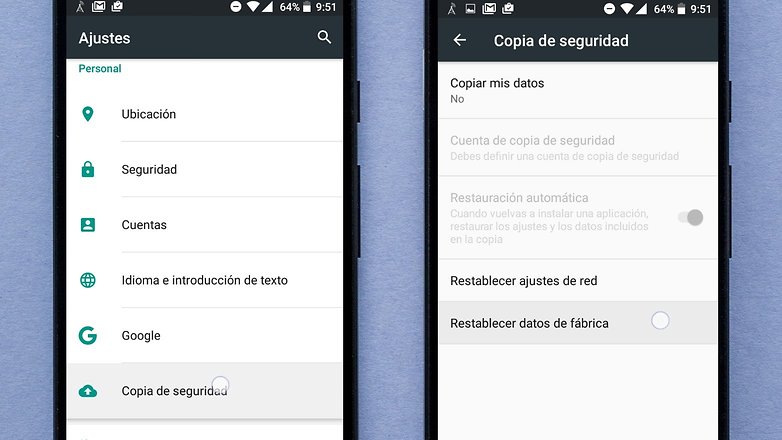 Du hittar ett alternativ för att ange / © AndroidPIT-inställningar
Du hittar ett alternativ för att ange / © AndroidPIT-inställningarEfter att ha säkerhetskopierat relevant data fortsätter vi att återställa enheten till dess första tillstånd, som om den var ny. Här är stegen för att återställa fabriksinställningarna:
- Stiga på Inställningar> Säkerhetskopiera och starta om igen (den här rutten kan vara lite annorlunda beroende på vår smartphone-tillverkare)
- Efter här går vi ner och trycker på Återställ fabriksdata.
- En sammanfattning av de data och konton som vi kommer att ta bort kommer att visas och nedanför trycker vi på alternativ Återställa
- Nu kommer han att fråga oss om vi vill ta bort applikationen som vi laddade ner och data (den här åtgärden kan inte ångras). Vi klickar ta bort alla Det kan få oss att ange vår PIN-kod för att bekräfta.
- Nu kommer vi att meddelas att enheten kommer att starta om flera gånger. Klicka på Återställa att bekräfta
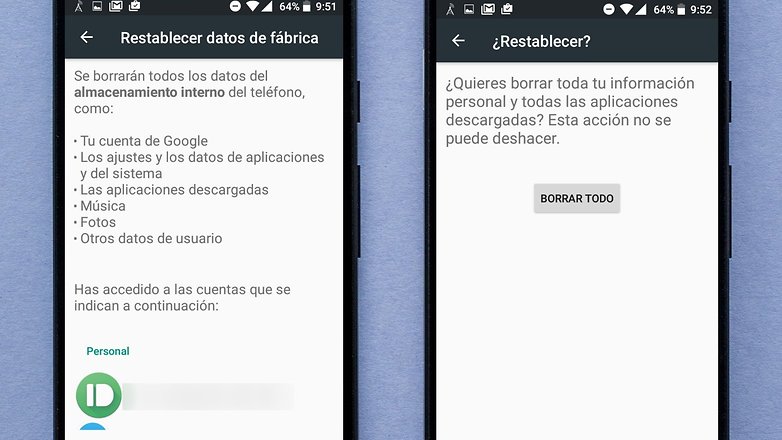 Glöm inte att säkerhetskopiera innan du återställer! / © AndroidPIT
Glöm inte att säkerhetskopiera innan du återställer! / © AndroidPITMed återställning raderas följande data:
- Google-kontoinställningar och andra konton (FacebookDropbox Twitter, WhatsApp, etc.).
- Systemapplikationsdata och konfiguration.
- Applikationen laddas ner och installeras och alla dess data.
- Alla filer som vi har i vårt interna minne, till exempel musik, foton, säkerhetskopiering, etc.
- Andra användardata som WiFi-nätverkslösenord.
Av säkerhetsskäl blir du ombedd att ange din PIN-kod om telefonen är låst eller krypterad innan du bekräftar processen.
Hur man återställer en fabrik från återställning
En fabriksåterställning är nästan samma som att återställa fabriksinställningarna men rensar också cachen och uppdaterar filerna i systemet så att det ser ut som nytt. Den här processen rekommenderas starkt för att avsluta vissa skadeproblem som kan uppstå på vår enhet.
För att göra denna process behöver du inte root eller har anpassad återställning installerad. Detta är ett alternativ som finns i alla tillverkares återvinningslager. Här är stegen för att göra en hård återställning:
- Gå in i återställningsläget (enligt tillverkaren, vanligtvis en volym + strömknappkombination)
- Flytta med volymknappen och välj med strömbrytaren.
- Om det finns ett alternativ som heter Radera cache-partition Först kommer vi att välja den här. Då kommer vi att välja Radera data / fabriksåterställning eller Fabriksåterställning (beroende på tillverkaren). Om det första alternativet inte är tillgängligt, hoppa direkt till det andra alternativet.
- Om du är klar, om inte starta om, välj det bara Starta om systemet nu.
Fabriksinställningsskydd: låst efter återhämtning
Ibland efter att fabriken återkommit kan vi behöva ange vårt Google-konto när enheten startas igen. Det här handlar om Fabriksinställningsskydd, ett säkerhetssystem som förhindrar användning av tredje part av enheten, en metod för att försöka minska stöld som används från Android 5.1 Lollipop.
Detta kan vara en verklig olägenhet om vi har köpt en begagnad smartphone och inte har kontakt med säljaren. Om det är vår terminal, men vi har glömt vårt lösenord, oroa dig inte, det kan du ta igen sig.
På vissa enheter aktiveras denna funktion som standard och är alltid kopplad till vårt Google-konto. Att undvika fabriksåterställning Du måste radera alla Google-konton som är registrerade på enheten innan du återvänder.
Ta bort och ta bort microSD-kortet
- Radera SD-kort: Om du ska passera terminalen med SD måste du radera all data ordentligt och formatera SD-kortet för att se till. Det här är mycket enkelt. Du kan göra detta från telefoninställningar, kl Lagring eller direkt i alternativen Externt minne. Där hittar du ett alternativ SD-kortformat.
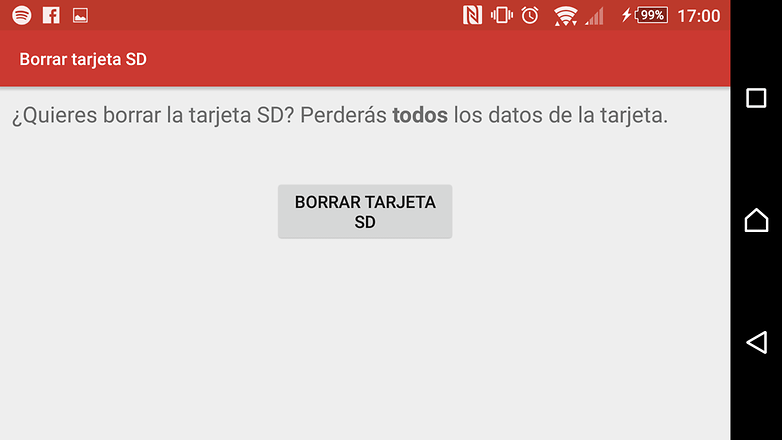 Radera alla data ordentligt. / © AndroidPIT
Radera alla data ordentligt. / © AndroidPIT- Mata ut SD-kort: Det är mycket möjligt att du har ett SD-kort för att öka minnet på din smartphone. Om du vill ta den till din nya telefon, glöm inte att ta bort den. För att göra detta, gå först till Inställningar, lagring och Externt minne och då Säker utvinning
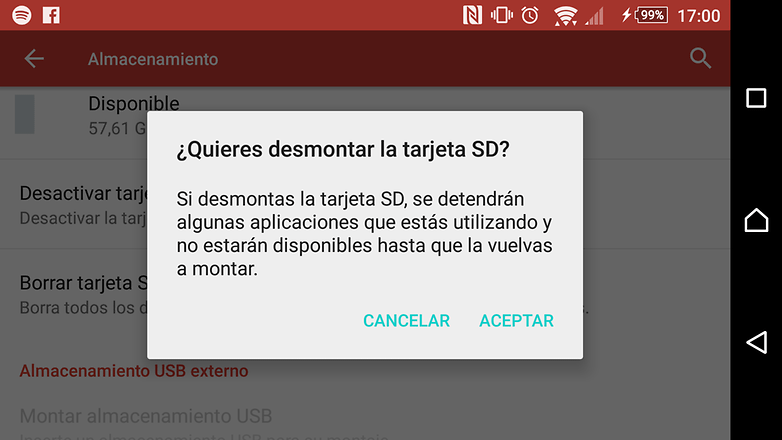 Det första är att inaktivera SIM / © AndroidPIT-kortet
Det första är att inaktivera SIM / © AndroidPIT-kortetDär är hon! Nu är din smartphone som ny, redo för dig att sälja, gåva eller bara njuta av den som om den var ny!
Har du gjort en säkerhetskopia genom att följa våra instruktioner? Känner du till andra metoder?
